अस्वीकरण: इस साइट के कुछ पृष्ठों में संबद्ध लिंक शामिल हो सकते हैं। इससे हमारे संपादकीय पर कोई असर नहीं पड़ता।
हालांकि हुलु की लोकप्रियता बढ़ रही है, यह सेवा अभी भी कई क्षेत्रों में उपलब्ध नहीं है। हो सकता है कि यह कहीं और उपलब्ध शो के साथ कोई समस्या न हो, लेकिन हुलु एक्सक्लूसिव के संबंध में कष्टप्रद है। यदि आप सोच रहे हैं कि अपने क्षेत्र में हुलु सामग्री का उपयोग कैसे करें, तो हमें आपकी सहायता मिल गई है।

इस गाइड में, हम बताएंगे कि कैसे फायर टीवी और ऐप्पल टीवी के लिए वीपीएन का उपयोग करके हुलु तक पहुंच प्राप्त की जाए। यह जानने के लिए पढ़ें कि आप जहां भी रहते हैं, शानदार शो कैसे देखें।
हुलु तक कितने देशों की पहुंच है?
वर्तमान में, हुलु केवल संयुक्त राज्य अमेरिका, प्यूर्टो रिको और सैन्य ठिकानों और जापान में कुछ स्थानों पर प्रवाहित होता है। सेवा अभी तक इन स्थानों के बाहर कहीं भी उपलब्ध नहीं है, लेकिन हुलु को कहीं से भी स्ट्रीमिंग करना सही वीपीएन के साथ कठिन नहीं है।
अपना स्थान कैसे बदलें और फ़ायर स्टिक पर कहीं भी हूलू देखें
यदि आप कनाडा, यूनाइटेड किंगडम, जर्मनी, ऑस्ट्रिया, भारत, फ्रांस, इटली या स्पेन में रहते हैं, तो आप अमेज़ॅन फायर स्टिक की कार्यक्षमता का पूर्ण रूप से उपयोग कर सकते हैं। इसका मतलब है कि आप वीपीएन इंस्टॉल कर सकते हैं। यदि आप इस शब्द से अपरिचित हैं, तो वीपीएन वर्चुअल प्राइवेट नेटवर्क के लिए है। एक वीपीएन कई कार्य करता है, जिनमें से एक आपके वर्चुअल स्थान को वास्तविक से चुने हुए में बदल रहा है। जापान या यूएस के बाहर आपको हूलू देखने की सुविधा देने के लिए हम इसी सुविधा का उपयोग कर रहे हैं।
ExpressVPN आप जिस भी स्थान पर हैं, वहां से Hulu को स्ट्रीम करने के लिए पूरी तरह से काम करता है। आपके द्वारा एक खाते के लिए साइन अप करने के बाद Amazon ऐप स्टोर से आसानी से डाउनलोड करने योग्य ऐप भी है।
- मिलने जाना एक्सप्रेसवीपीएन और साइन अप करें। 30 दिन की मनी बैक गारंटी है।
- अपने फायर टीवी पर, ऐप स्टोर लॉन्च करें और ExpressVPN खोजें।
- ऐप डाउनलोड करें।
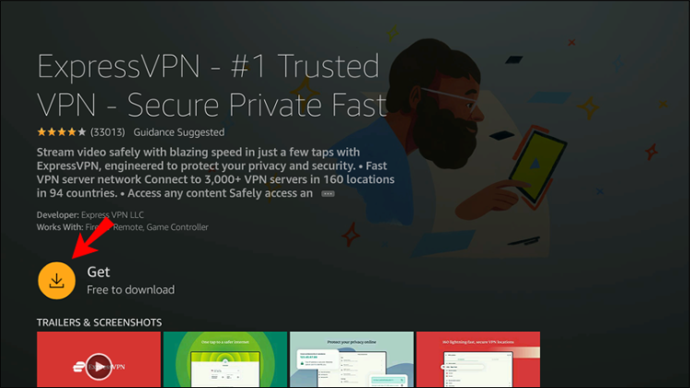
- ऐप लॉन्च करें और 'साइन इन' या 'नया उपयोगकर्ता?' दर्ज किया जा।
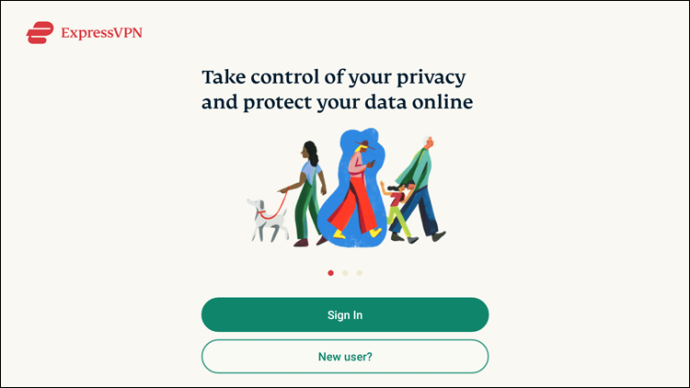
- अपने खाते तक पहुँचने के लिए आवश्यक जानकारी दर्ज करें।
- साइन इन करने के बाद, अपनी डेटा स्टोरेज प्राथमिकताएं सेट करें और 'ओके' चुनें।
- फिर से 'ओके' पर क्लिक करके वीपीएन के कनेक्शन अनुरोध की पुष्टि करें।

- ऐप के मुख्य पृष्ठ पर, आपको एक वर्चुअल पावर बटन और नीचे एक स्थान सूचक दिखाई देगा। वर्तमान स्थान नाम के आगे तीन बिंदु वाले आइकन पर क्लिक करें।

- स्थान सूची से, संयुक्त राज्य अमेरिका या जापान का चयन करें।

- पावर बटन पर क्लिक करके चुने हुए स्थान से कनेक्ट करें।

आपको टीवी सेटिंग में अपना स्थान संपादित भी करना पड़ सकता है। ऐसा करने के लिए, नीचे दिए गए चरणों का पालन करें:
किंडल फायर 5 वीं पीढ़ी के लिए क्रोमसीमित डील: 3 महीने मुफ़्त! एक्सप्रेसवीपीएन प्राप्त करें। सुरक्षित और स्ट्रीमिंग के अनुकूल।
- 'आपका खाता' खोलें।
- 'आपकी सामग्री और उपकरण' चुनें।
- 'प्राथमिकताएं' चुनें।
- 'देश/क्षेत्र' चुनें, फिर संयुक्त राज्य या जापान चुनें।
अपना स्थान कैसे बदलें और Roku डिवाइस पर कहीं भी Hulu देखें
यदि आपके पास अपने फायर टीवी के लिए फायर स्टिक के बजाय रोकू स्टिक है, तो चिंता न करें। आप अभी भी वीपीएन इंस्टॉल करके हुलु का आनंद ले सकते हैं। यहां बताया गया है कि यह कैसे किया जाता है:
- दौरा करना एक्सप्रेसवीपीएन वेबसाइट और साइन अप करें। 30 दिन की मनी बैक गारंटी है
- अपने Roku डिवाइस पर, स्टोर लॉन्च करें और Express VPN खोजें।
- ऐप डाउनलोड करें।
- ऐप लॉन्च करें और 'साइन इन' या 'नया उपयोगकर्ता?' दर्ज किया जा।

- अपने खाते तक पहुँचने के लिए आवश्यक जानकारी दर्ज करें।
- साइन इन करने के बाद, अपनी डेटा स्टोरेज प्राथमिकताएं सेट करें और 'ओके' चुनें।
- फिर से 'ओके' पर क्लिक करके वीपीएन के कनेक्शन अनुरोध की पुष्टि करें।

- ऐप के मुख्य पृष्ठ पर, आपको एक वर्चुअल पावर बटन और नीचे एक स्थान सूचक दिखाई देगा। वर्तमान स्थान नाम के आगे तीन बिंदु वाले आइकन पर क्लिक करें।
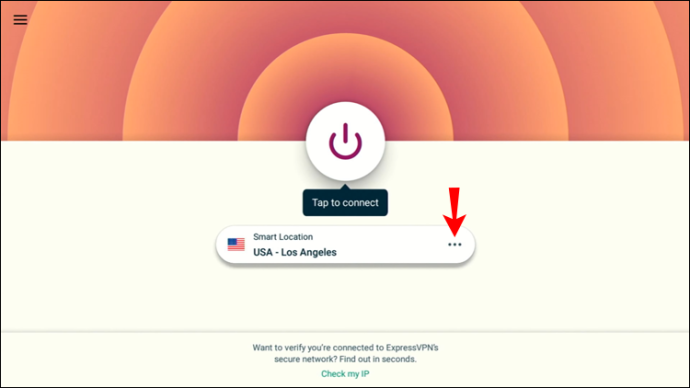
- स्थान सूची से, संयुक्त राज्य अमेरिका या जापान का चयन करें।

- पावर बटन पर क्लिक करके चुने हुए स्थान से कनेक्ट करें।

आपको टीवी सेटिंग में अपना स्थान संपादित भी करना पड़ सकता है। ऐसा करने के लिए, नीचे दिए गए चरणों का पालन करें:
- 'आपका खाता' खोलें।
- 'आपकी सामग्री और उपकरण' चुनें।
- 'प्राथमिकताएं' चुनें।
- 'देश/क्षेत्र' चुनें, फिर संयुक्त राज्य या जापान चुनें।
अपना स्थान कैसे बदलें और Apple TV पर कहीं भी Hulu देखें
यदि आप Apple TV पर Hulu देखना चाहते हैं, तो आप VPN इंस्टॉल करके और संयुक्त राज्य-आधारित सर्वर से कनेक्ट करके ऐसा कर सकते हैं। एक्सप्रेस वी.पी एन अच्छी तरह से काम। आपको पहले एक डीडीएनएस होस्टनाम बनाना होगा। नीचे दिए गए चरणों का पालन करें:
- के लिए जाओ यह साइट और 'खाता बनाएँ' पर क्लिक करें, फिर आवश्यक विवरण भरें और 'सबमिट करें' पर क्लिक करें।
- पंजीकरण करते समय आपको प्रदान किया गया ई-मेल खोलें और अपने सत्यापन ई-मेल में एक लिंक ढूंढें।
- लिंक पर क्लिक करें और अपने डीडीएनएस खाते में लॉग इन करें, फिर 'डीडीएनएस सेवाएं' पर क्लिक करें।
- 'जोड़ें' पर क्लिक करें, फिर 'विकल्प 1' के तहत 'होस्ट' फ़ील्ड में अपना वांछित होस्टनाम दर्ज करें। 'जोड़ें' पर क्लिक करें।
- विकल्प 'वाइल्डकार्ड उपनाम' और 'IPv6 पता सक्षम करें' को अनचेक करें। 'सहेजें' पर क्लिक करें।
अगला कदम स्थापित करना है एक्सप्रेसवीपीएन और अपना होस्टनाम पंजीकृत करें:
- एक्सप्रेस वीपीएन अधिकारी के प्रमुख साइट उस डिवाइस पर जिसका उपयोग आप Apple TV देखने और डाउनलोड करने के लिए करते हैं।
- ऐप लॉन्च करें और 'साइन इन' या 'नया उपयोगकर्ता?' दर्ज किया जा।

- अपने मौजूदा या नए खाते तक पहुँचने के लिए आवश्यक जानकारी दर्ज करें।
- साइन इन करने के बाद, अपनी डेटा स्टोरेज प्राथमिकताएं सेट करें और 'ओके' चुनें।
- फिर से 'ओके' पर क्लिक करके वीपीएन के कनेक्शन अनुरोध की पुष्टि करें।
- मुख्य पृष्ठ पर, ऊपरी दाएं कोने में 'डीएनएस सेटिंग्स' पर क्लिक करें।
- नीचे स्क्रॉल करें जब तक कि आप 'डायनेमिक डीएनएस पंजीकरण' अनुभाग नहीं देखते हैं और अपना होस्टनाम सफेद बॉक्स में दर्ज करें और 'होस्टनाम सहेजें' पर क्लिक करें।
अब, आपको अपने Apple TV पर DNS को कॉन्फ़िगर करना होगा:
- मुख्य एक्सप्रेस वीपीएन पृष्ठ से, शीर्ष पर स्थित 'माई सब्सक्रिप्शन' पर क्लिक करें।
- 'सेट अप एक्सप्रेस वीपीएन' पर क्लिक करें।
- नीचे स्क्रॉल करें और बाईं ओर 'Apple TV' चुनें।
- स्क्रीन के दाईं ओर दिखाई देने वाले DNS सर्वर पते को कॉपी करें या नोट करें, आपको जल्द ही इसकी आवश्यकता होगी।
- अपना ऐप्पल टीवी लॉन्च करें और सेटिंग्स पर नेविगेट करें, फिर 'नेटवर्क' चुनें।
- अपने कनेक्शन प्रकार के आधार पर 'वाई-फाई' या 'ईथरनेट' पर क्लिक करें और 'डीएनएस कॉन्फ़िगर करें' चुनें।
- 'मैन्युअल' चुनें, फिर आईपी पता लिखें जो भविष्य में उपयोग के लिए प्रदर्शित होता है।
- प्रदर्शित आईपी पते को एक्सप्रेस वीपीएन से मिले आईपी पते से बदलें और 'संपन्न' पर क्लिक करें।
- सेटिंग्स पर वापस जाएं और 'सिस्टम' चुनें, फिर 'पुनरारंभ करें।'
अंत में, वीपीएन से कनेक्ट करें:
- अपने ऐप्पल टीवी पर एक्सप्रेस वीपीएन लॉन्च करें।
- ऐप के मुख्य पृष्ठ पर, आपको एक वर्चुअल पावर बटन और नीचे एक स्थान सूचक दिखाई देगा। वर्तमान स्थान नाम के आगे तीन बिंदु वाले आइकन पर क्लिक करें।

- स्थान सूची से, संयुक्त राज्य अमेरिका या जापान का चयन करें।

- पावर बटन पर क्लिक करके चुने हुए स्थान से कनेक्ट करें।

सामान्य प्रश्न
इस सेक्शन में हम हुलु से संबंधित कुछ सवालों के जवाब देंगे।
सेवा उपलब्ध कराने के लिए हूलू के लिए सर्वाधिक अनुरोधित देश कौन से हैं?
हुलु ने यह खुलासा नहीं किया कि किन देशों में सेवा का सबसे अधिक अनुरोध किया गया है। हालांकि, कंपनी ने पुष्टि की है कि उनके पास निकट भविष्य में नए क्षेत्रों में विस्तार करने की योजना है। इस मामले पर अपडेट के लिए देखें और उम्मीद है कि सेवा जल्द ही आपके क्षेत्र में उपलब्ध होगी। हमने अक्सर मेक्सिका, कनाडा, यूके, जर्मनी और शेष यूरोप से अनुरोध देखे हैं।
हुलु पर सबसे लोकप्रिय शो में से कुछ क्या हैं?
अब जब आप हुलु से जुड़ गए हैं, तो आप सोच रहे होंगे कि कौन से शो देखने लायक हैं। यहाँ कुछ सबसे लोकप्रिय हैं:
1. अत्याचारी
2. त्रुटि का जंगल
3. अंधेरे में
4. मॉन्स्टरलैंड
5. सबसे खतरनाक जानवर
6. मौका
7. वर्जित
8. पथ
9. अमेरिकन हॉरर स्टोरी
10. हर जगह छोटी आग
हुलु में आपका स्वागत है
यदि आपने ऊपर दिए गए निर्देशों का पालन किया है, तो हुलु को अब आपके टीवी पर स्थापित किया जाना चाहिए। एक वीपीएन एक उपयोगी उपकरण है जो आपको अपने घर के आराम से किसी भी सामग्री को एक्सेस करने देता है। नए शो की खोज का आनंद लें और हुलु के नए क्षेत्रों में विस्तार पर अपडेट ट्रैक करें।
आपका पसंदीदा हूलू शो क्या है? क्या आपने सेवा तक पहुँचने के लिए वीपीएन का उपयोग किया था? नीचे कि टिप्पणियों अनुभाग के लिए अपने विचार साझा करें।









